- Το Minecraft είναι ένα Το βιντεοπαιχνίδι sandbox εξακολουθεί να είναι εξαιρετικά δημοφιλές στους παίκτες όλων των ηλικιών.
- Πολλά χρήστες έχουν αναφερθεί Minecraftζητήματα μαύρης οθόνης που δεν τους επιτρέπουν να ξεκινήσουν το παιχνίδι.
- Αν είστε παθιασμένοι με αυτό το παιχνίδι διαβάστε περισσότερα για αυτό από το δικό μας Σελίδα Minecraft.
- Μας Κέντρο Windows 10 θα σας καλωσορίσω με τα πιο διαφορετικά και γνωστά άρθρα σχετικά με το λειτουργικό σύστημα.

Αυτό το λογισμικό θα επιδιορθώσει κοινά σφάλματα υπολογιστή, θα σας προστατεύσει από την απώλεια αρχείων, κακόβουλο λογισμικό, αστοχία υλικού και θα βελτιστοποιήσετε τον υπολογιστή σας για μέγιστη απόδοση. Διορθώστε τα προβλήματα του υπολογιστή και αφαιρέστε τους ιούς τώρα σε 3 εύκολα βήματα:
- Κατεβάστε το εργαλείο επισκευής Restoro PC που συνοδεύεται από κατοχυρωμένες τεχνολογίες (διαθέσιμο δίπλωμα ευρεσιτεχνίας εδώ).
- Κάντε κλικ Εναρξη σάρωσης για να βρείτε ζητήματα των Windows που θα μπορούσαν να προκαλέσουν προβλήματα στον υπολογιστή.
- Κάντε κλικ Φτιάξ'τα όλα για να διορθώσετε ζητήματα που επηρεάζουν την ασφάλεια και την απόδοση του υπολογιστή σας
- Το Restoro κατεβάστηκε από 0 αναγνώστες αυτόν τον μήνα.
Ένα από τα πιο δημοφιλή παιχνίδια τα τελευταία χρόνια ήταν Minecraft, αλλά πολλοί χρήστες ανέφεραν προβλήματα μαύρης οθόνης Minecraft που τους εμποδίζουν να ξεκινήσουν το παιχνίδι.
Αυτό μπορεί να είναι ένα μεγάλο πρόβλημα για τους παίκτες, οπότε σήμερα θα σας δείξουμε πώς να διορθώσετε αυτό το ζήτημα.
Υπάρχουν πολλά ζητήματα που μπορούν να προκύψουν με το Minecraft και μιλώντας για ζητήματα, εδώ είναι μερικά κοινά προβλήματα που ανέφεραν οι χρήστες:
- Minecraft launcher μαύρη οθόνη Windows 10 - Μερικές φορές προβλήματα με το Minecraft μπορεί να προκληθούν από το πρόγραμμα προστασίας από ιούς ή τα προγράμματα οδήγησης. Για να επιλύσετε το πρόβλημα, σας συμβουλεύουμε να απενεργοποιήσετε προσωρινά το πρόγραμμα προστασίας από ιούς και να βεβαιωθείτε ότι τα προγράμματα οδήγησης της κάρτας γραφικών σας είναι ενημερωμένα
- Μαύρη οθόνη Minecraft Windows 10 - Προβλήματα με την έκδοση Windows 10 του Minecraft ενδέχεται να προκύψουν λόγω των ρυθμίσεων της κάρτας γραφικών σας, οπότε φροντίστε να απενεργοποιήσετε τη λειτουργία 3D Display και τη στερεοσκοπική λειτουργία 3D.
- Μαύρη οθόνη Minecraft κατά την εκκίνηση, μετά την έναρξη, συντριβή - Αυτά είναι μερικά κοινά προβλήματα που μπορεί να προκύψουν με το Minecraft, αλλά θα πρέπει να μπορείτε να τα διορθώσετε χρησιμοποιώντας μία από τις λύσεις μας.
Πώς μπορώ να διορθώσω ζητήματα μαύρης οθόνης Minecraft στα Windows 10;
- Ελέγξτε το antivirus σας
- Επανεγκαταστήστε τα προγράμματα οδήγησης της κάρτας γραφικών σας
- Δοκιμάστε να χρησιμοποιήσετε διαφορετικό λογισμικό αρχειοθέτησης αρχείων
- Απενεργοποιήστε τη λειτουργία 3D Display Mode
- Απενεργοποιήστε τη λειτουργία SLI
- Απενεργοποιήστε τη λειτουργία Stereoscopic 3D
- Εκτελέστε το παιχνίδι σε λειτουργία συμβατότητας
- Χρησιμοποιήστε τη συντόμευση Ctrl + Alt + Del
- Εκτελέστε το παιχνίδι με ενσωματωμένη GPU
1. Ελέγξτε το antivirus σας

Εάν δεν μπορείτε να ξεκινήσετε το Minecraft, το πρώτο πράγμα που πρέπει να ελέγξετε είναι το λογισμικό προστασίας από ιούς.
Πολλά εργαλεία προστασίας από ιούς τρίτων τείνουν να παρεμβαίνουν σε ορισμένες εφαρμογές και μερικές φορές το πρόγραμμα προστασίας από ιούς μπορεί να σας εμποδίσει να εκτελέσετε το Minecraft και άλλα παιχνίδια.
Εάν έχετε μια μαύρη οθόνη ενώ προσπαθείτε να εκτελέσετε το Minecraft, φροντίστε να ελέγξετε εάν το antivirus σας αποκλείει το Minecraft. Μπορείτε επίσης να προσθέσετε το Minecraft στη λίστα των εξαιρέσεων στο antivirus και να ελέγξετε αν αυτό βοηθά.
Εάν το Minecraft δεν είναι αποκλεισμένο, δοκιμάστε να απενεργοποιήσετε εντελώς ορισμένες λειτουργίες προστασίας από ιούς ή το πρόγραμμα προστασίας από ιούς σας. Μερικές φορές αυτό μπορεί να μην είναι αρκετό, οπότε η καλύτερη επιλογή σας θα ήταν να απεγκαταστήσετε το τρίτος antivirus.
Μόλις καταργήσετε το antivirus, δοκιμάστε να εκτελέσετε ξανά το Minecraft.
Εάν η κατάργηση του προγράμματος προστασίας από ιούς επιλύσει το πρόβλημα, ίσως θελήσετε να εξετάσετε το ενδεχόμενο μετάβασης σε άλλο λογισμικό προστασίας από ιούς.
Εάν είστε παίκτης και θέλετε να είστε σίγουροι ότι το πρόγραμμα προστασίας από ιούς σας δεν παρεμβαίνει στις συνεδρίες παιχνιδιού σας, ίσως θελήσετε να δοκιμάσετε Bitdefender.

Bitdefender Antivirus Plus
Εάν θέλετε να απαλλαγείτε από τυχόν παρεμβολές κατά του ιού στο Minecraft, η μετάβαση στο Bitdefender Antivirus Plus θα ήταν η πρώτη κίνηση!
Παρ'το τώρα
2. Επανεγκαταστήστε τα προγράμματα οδήγησης της κάρτας γραφικών σας
- Ανοιξε Διαχειριστή της συσκευής πατώντας Πλήκτρο Windows + X και επιλέγοντας Διαχειριστή της συσκευής από τη λίστα.
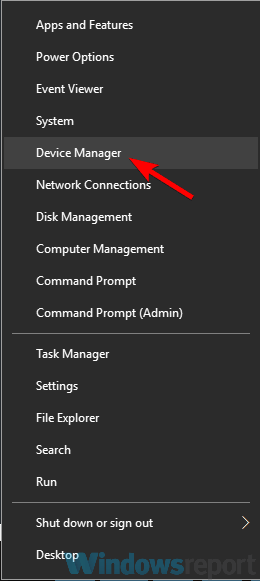
- Εντοπίστε το πρόγραμμα οδήγησης της κάρτας γραφικών σας, κάντε δεξί κλικ και επιλέξτε Απεγκαταστήστε τη συσκευή.
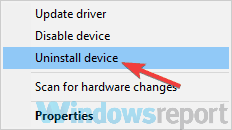
- Εάν υπάρχει, ελέγξτε Κατάργηση λογισμικού προγράμματος οδήγησης για αυτήν τη συσκευή Τώρα κάντε κλικ στο Κατάργηση εγκατάστασης.
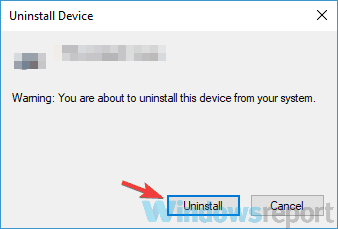
- Μετά την κατάργηση του προγράμματος οδήγησης, κάντε κλικ στο Σάρωση για αλλαγές υλικού εικόνισμα.
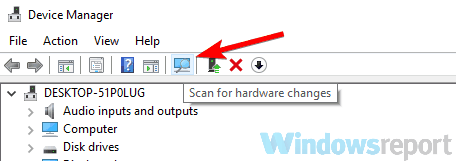

Φυσικά, μπορείτε να χρησιμοποιήσετε τη Διαχείριση συσκευών ή μπορείτε ακόμη και να αναζητήσετε το πρόγραμμα οδήγησης μεταβαίνοντας στον ιστότοπο του κατασκευαστή της κάρτας γραφικών σας και κατεβάζοντας τα πιο πρόσφατα προγράμματα οδήγησης για το μοντέλο σας.
Ωστόσο, ο ευκολότερος τρόπος για να ενημερώσετε το πρόγραμμα οδήγησης είναι χρησιμοποιώντας ένα εργαλείο τρίτων όπως DriverFix που θα λειτουργήσει αυτόματα σε όλη τη διαδικασία.
Το μόνο που χρειάζεται κατεβάστε και εγκαταστήστε το DriverFixκαι μετά ανοίξτε το. Δεν χρειάζεται να κάνετε κλικ σε τίποτα, επειδή το λογισμικό θα εκτελεί αυτόματα σάρωση προγράμματος οδήγησης στον υπολογιστή σας.
 Μετά από λίγο, απομένει μόνο ένα βήμα, αποφασίζοντας εάν θα εγκατασταθούν τα προγράμματα οδήγησης ξεχωριστά ή όλα μαζί.
Μετά από λίγο, απομένει μόνο ένα βήμα, αποφασίζοντας εάν θα εγκατασταθούν τα προγράμματα οδήγησης ξεχωριστά ή όλα μαζί.
Για την πρώτη επιλογή, πρέπει να επιλέξετε τα πλαίσια στα αριστερά των προγραμμάτων οδήγησης και, στη συνέχεια, να κάνετε κλικ στα πλαίσια ενημέρωσης από τα δεξιά τους. Για το δεύτερο, απλά κάντε κλικ στο Επιλογή όλων κουτί.

DriverFix
Η επανεγκατάσταση του προγράμματος οδήγησης της κάρτας γραφικών σας είναι πολύ εύκολο με το DriverFix, επειδή η όλη διαδικασία είναι αυτόματη.
Επισκέψου την ιστοσελίδα
3. Δοκιμάστε να χρησιμοποιήσετε WinZip ως λογισμικό αρχειοθέτησης
 Εάν χρησιμοποιείτε ένα Ιάβα έκδοση του Minecraft, ίσως η μαύρη οθόνη προκαλείται από το λογισμικό αρχειοθέτησης αρχείων σας.
Εάν χρησιμοποιείτε ένα Ιάβα έκδοση του Minecraft, ίσως η μαύρη οθόνη προκαλείται από το λογισμικό αρχειοθέτησης αρχείων σας.
Για να εκτελέσετε την έκδοση Java του παιχνιδιού, ο υπολογιστής σας πρέπει να είναι σε θέση να αποσυμπιέσει τα αρχεία Java και, εάν αυτό δεν συμβεί, ίσως χρειαστεί να μεταβείτε σε διαφορετικό λογισμικό αρχειοθέτησης αρχείων.
Σύμφωνα με τους χρήστες, ανέφεραν ότι το πρόβλημα επιλύθηκε μετά τη μετάβαση σε WinZipλογισμικό, οπότε θα πρέπει σίγουρα να το δοκιμάσετε.
Εκτελέστε μια σάρωση συστήματος για να ανακαλύψετε πιθανά σφάλματα

Κατεβάστε το Restoro
Εργαλείο επισκευής υπολογιστή

Κάντε κλικ Εναρξη σάρωσης για να βρείτε ζητήματα Windows.

Κάντε κλικ Φτιάξ'τα όλα για την επίλυση προβλημάτων με τις κατοχυρωμένες τεχνολογίες.
Εκτελέστε σάρωση υπολογιστή με Restoro Repair Tool για να βρείτε σφάλματα που προκαλούν προβλήματα ασφαλείας και επιβράδυνση. Αφού ολοκληρωθεί η σάρωση, η διαδικασία επισκευής θα αντικαταστήσει τα κατεστραμμένα αρχεία με νέα αρχεία και στοιχεία των Windows.
Η διαδικασία είναι τόσο εύκολη όσο το δεξί κλικ στα αρχεία Java και επιλέγοντας την επιλογή εξαγωγής.
Μετά την επίλυση του προβλήματος Minecraft θα έχετε ακόμα ένα εξαιρετικό εργαλείο συμπίεσης που συνδέεται επίσης με το Dropbox ήGoogle Drive.

WinZip
Εξαγάγετε τα αρχεία Java σε λίγα δευτερόλεπτα και επιστρέψτε και ξεκινήστε τη συνεδρία παιχνιδιού Microaft με αυτό το φοβερό εργαλείο!
Παρ'το τώρα
4. Απενεργοποιήστε τη λειτουργία 3D Display Mode
- Ανοιξε το Ρυθμίσεις εφαρμογή. Ο γρηγορότερος τρόπος για να γίνει αυτό είναι να χρησιμοποιήσετε το Κλειδί Windows + I συντομώτερος δρόμος.
- Οταν ο Εφαρμογή ρυθμίσεων ανοίγει, μεταβείτε στο Σύστημα Ενότητα.

- Στο δεξιό τμήμα του παραθύρου μετακινηθείτε προς τα κάτω και επιλέξτε το Προηγμένες ρυθμίσεις οθόνης.
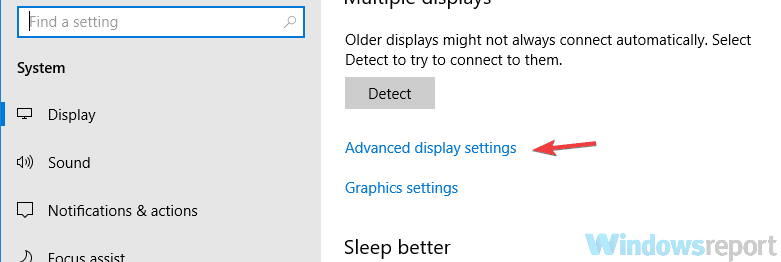
- Εγκατάσταση Λειτουργία 3D Display επιλογή και απενεργοποιήστε το.
Σημείωση: Λάβετε υπόψη ότι δεν υποστηρίζουν όλοι οι υπολογιστές αυτήν τη δυνατότητα, οπότε αν δεν είναι διαθέσιμος στον υπολογιστή σας, θα πρέπει να δοκιμάσετε μια διαφορετική λύση.
5. Απενεργοποιήστε τη λειτουργία SLI
 Σύμφωνα με τους χρήστες, μπορείτε να αντιμετωπίσετε προβλήματα μαύρης οθόνης Minecraft εάν χρησιμοποιείτε δύο κάρτες γραφικών σε λειτουργία SLI. Σε περίπτωση που δεν γνωρίζετε, ορισμένοι χρήστες τείνουν να χρησιμοποιούν δύο κάρτες γραφικών για τυχερά παιχνίδια για να έχουν καλύτερη απόδοση.
Σύμφωνα με τους χρήστες, μπορείτε να αντιμετωπίσετε προβλήματα μαύρης οθόνης Minecraft εάν χρησιμοποιείτε δύο κάρτες γραφικών σε λειτουργία SLI. Σε περίπτωση που δεν γνωρίζετε, ορισμένοι χρήστες τείνουν να χρησιμοποιούν δύο κάρτες γραφικών για τυχερά παιχνίδια για να έχουν καλύτερη απόδοση.
Αν και αυτή η δυνατότητα μπορεί να είναι χρήσιμη, μερικές φορές μπορεί να οδηγήσει σε διάφορα ζητήματα, όπως αυτό. Για να διορθώσετε το πρόβλημα, οι χρήστες προτείνουν να απενεργοποιήσετε τη δυνατότητα SLI και τα προβλήματα με το Minecraft θα πρέπει να επιλυθούν.
6. Απενεργοποιήστε τη λειτουργία Stereoscopic 3D
 Εάν αντιμετωπίζετε προβλήματα με τη μαύρη οθόνη Minecraft στον υπολογιστή σας, το πρόβλημα μπορεί να είναι η λειτουργία Stereoscopic 3D.
Εάν αντιμετωπίζετε προβλήματα με τη μαύρη οθόνη Minecraft στον υπολογιστή σας, το πρόβλημα μπορεί να είναι η λειτουργία Stereoscopic 3D.
Ορισμένες κάρτες γραφικών υποστηρίζουν αυτήν τη δυνατότητα και εάν την έχετε ενεργοποιήσει, ενδέχεται να σας δώσει προβλήματα κατά την προσπάθεια εκτέλεσης συγκεκριμένων παιχνιδιών.
Για να επιλύσετε το πρόβλημα, συνιστάται να ελέγξετε το λογισμικό του πίνακα ελέγχου της κάρτας γραφικών σας, όπως το Πίνακας ελέγχου Nvidia ή Κέντρο ελέγχου καταλύτηκαι απενεργοποιήστε αυτήν τη δυνατότητα.
Μόλις βρείτε και απενεργοποιήσετε τη λειτουργία Stereoscopic 3D στον υπολογιστή σας, ξεκινήστε ξανά το Minecraft και ελέγξτε εάν το πρόβλημα παραμένει.
7. Εκτελέστε το παιχνίδι σε λειτουργία συμβατότητας
- Εντοπίστε το Minecraft.exe αρχείο, κάντε δεξί κλικ και επιλέξτε Ιδιότητες από το μενού.
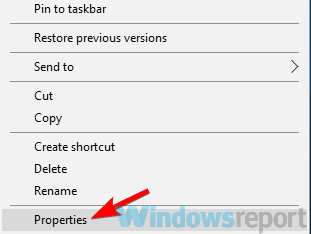
- Μεταβείτε στο Συμβατότητα καρτέλα και ελέγξτε Εκτελέστε αυτό το πρόγραμμα σε λειτουργία συμβατότητας για επιλογή.
- Επιλέξτε την επιθυμητή έκδοση των Windows και κάντε κλικ στο Ισχύουν και Εντάξει για να αποθηκεύσετε τις αλλαγές.

Σημείωση: Λάβετε υπόψη ότι ίσως χρειαστεί να αντιμετωπίσετε διαφορετικές ρυθμίσεις έως ότου καταφέρετε να βρείτε αυτό που σας ταιριάζει.
Αξίζει επίσης να σημειωθεί ότι αυτή η λύση δεν λειτουργεί για την έκδοση UWP του Minecraft, οπότε αν έχετε κατεβάσει το αντίγραφο από το Microsoft Store, αυτή η λύση δεν θα λειτουργήσει για εσάς.
Μήπως το Micraft crash συχνά στα Windows 10 σας; Διαβάστε αυτόν τον ειδικό οδηγό για να διορθώσετε το πρόβλημα
8. Χρησιμοποιήστε τη συντόμευση Ctrl + Alt + Del

- Ξεκινήστε το παιχνίδι κανονικά.
- Όταν εμφανιστεί η μαύρη οθόνη, πατήστε το Ctrl + Alt + Del κλειδιά.
- Κάντε κλικ Ματαίωση για να επιστρέψετε στα Windows.
Η μαύρη οθόνη θα πρέπει να φύγει και θα μπορείτε να εκτελέσετε ξανά το παιχνίδι χωρίς προβλήματα. Λάβετε υπόψη ότι αυτό είναι απλώς μια λύση, οπότε αν αυτή η λύση λειτουργεί για εσάς, θα πρέπει να την επαναλαμβάνετε κάθε φορά που εμφανίζεται αυτό το πρόβλημα.
9. Εκτελέστε το παιχνίδι με ενσωματωμένη GPU
 Εάν ο υπολογιστής ή ο φορητός υπολογιστής σας διαθέτουν ενσωματωμένα και αποκλειστικά γραφικά, το πρόβλημα μπορεί να προκύψει εάν χρησιμοποιείτε τα ειδικά γραφικά για την εκτέλεση του Minecraft.
Εάν ο υπολογιστής ή ο φορητός υπολογιστής σας διαθέτουν ενσωματωμένα και αποκλειστικά γραφικά, το πρόβλημα μπορεί να προκύψει εάν χρησιμοποιείτε τα ειδικά γραφικά για την εκτέλεση του Minecraft.
Τα ειδικά γραφικά προσφέρουν σχεδόν πάντα καλύτερη απόδοση, αλλά μερικές φορές μπορεί να προκαλέσουν προβλήματα με τα παιχνίδια.
Εάν αντιμετωπίζετε προβλήματα με τη μαύρη οθόνη του Minecraft στον υπολογιστή σας, ίσως πρέπει να δοκιμάσετε να εκτελέσετε το παιχνίδι χρησιμοποιώντας τα ενσωματωμένα γραφικά. Για να το κάνετε αυτό, κάντε δεξί κλικ στη συντόμευση και επιλέξτε Εκτελέστε με επεξεργαστή γραφικών επιλογή.
Εάν αυτή η μέθοδος λειτουργεί, ίσως θελήσετε να αλλάξετε τις ρυθμίσεις της κάρτας γραφικών σας και να ορίσετε τα ενσωματωμένα γραφικά σας ως την προεπιλεγμένη GPU για το Minecraft.
Λάβετε υπόψη ότι τα ενσωματωμένα γραφικά σας δεν έχουν την ίδια απόδοση με την αποκλειστική σας, οπότε χρησιμοποιήστε αυτήν τη λύση ως προσωρινή λύση.
Τα προβλήματα με τη μαύρη οθόνη του Minecraft μπορεί να είναι αρκετά προβληματικά, αλλά στις περισσότερες περιπτώσεις, αυτά τα προβλήματα προκαλούνται από τις ρυθμίσεις ή τα προγράμματα οδήγησης σας και ελπίζουμε ότι τα καταφέρατε να τα επιλύσετε χρησιμοποιώντας μία από τις λύσεις μας.
Εάν έχετε οποιεσδήποτε προσθήκες ή προτάσεις, αφήστε τις στην ενότητα Σχόλια παρακάτω.
 Εξακολουθείτε να αντιμετωπίζετε προβλήματα;Διορθώστε τα με αυτό το εργαλείο:
Εξακολουθείτε να αντιμετωπίζετε προβλήματα;Διορθώστε τα με αυτό το εργαλείο:
- Κάντε λήψη αυτού του εργαλείου επισκευής υπολογιστή βαθμολογήθηκε Μεγάλη στο TrustPilot.com (η λήψη ξεκινά από αυτήν τη σελίδα).
- Κάντε κλικ Εναρξη σάρωσης για να βρείτε ζητήματα των Windows που θα μπορούσαν να προκαλέσουν προβλήματα στον υπολογιστή.
- Κάντε κλικ Φτιάξ'τα όλα για την επίλυση προβλημάτων με τις κατοχυρωμένες τεχνολογίες (Αποκλειστική έκπτωση για τους αναγνώστες μας).
Το Restoro κατεβάστηκε από 0 αναγνώστες αυτόν τον μήνα.


